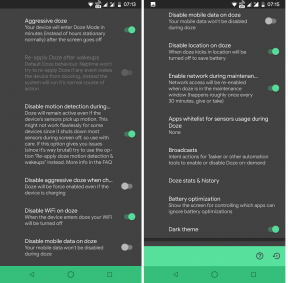Fix: Beats Studio 3 Mic fungerer ikke Problem
Miscellanea / / April 26, 2022
Beats ble kjøpt opp av Apple i 2014, og siden den gang har de aldri sett seg tilbake. I løpet av få år økte Beats sin popularitet enormt, og både produktene og Apples merkevare bidro til å øke verdien i dette konkurranseutsatte markedet. Beats Studio 3 som ble lansert tilbake i 2017 har imidlertid et av de produktene fra Beats som fikk mye oppmerksomhet fra brukere over hele verden.
Det er grunnen til at Apple videre ga ut noen sjeldne begrensede utgaver av Beats Studio 3. Men spørsmålet oppstår om disse hodesettene fortsatt fungerer best i 2022? Vel, svaret er ganske vanskelig, siden verdien av disse hodesettene gikk ned i løpet av årene bare fordi mange brukere begynte å rapportere at Beats Studio 3-mikrofonen plutselig stopper eller ikke fungerer mens de kobler den til deres PC. Og det er alt denne veiledningen er basert på.

Sideinnhold
-
Slik fikser du Beats Studio 3-mikrofonen som ikke fungerer
- Løsning 1: Start enheten på nytt
- Fix 2: Slå på og av Beats
- Fix 3: Sjekk ladingen
- Fix 4: Utfør en tilbakestilling av maskinvare
- Fix 5: Oppdater driveren
- Fix 6: Aktiver mikrofonen
- Fix 7: All tilgang til Beats-mikrofonen
- Fix 8: Se etter ekstern skade
- Fix 9: Kontakt til støtteteamet
Slik fikser du Beats Studio 3-mikrofonen som ikke fungerer
Vel, det er mange rettelser der ute på Google som hevder å være effektive for å fikse problemet med at mikrofonen ikke fungerer, men ikke alle er ekte, da jeg personlig har prøvd dem alle. Og det er derfor jeg tar med denne guiden til dere. Her i denne guiden har jeg nevnt alle de rettelsene jeg har prøvd før som potensielt kan hjelpe meg med å fikse dette problemet. Så la oss sjekke ut disse rettelsene:
Løsning 1: Start enheten på nytt
Dette problemet kan være forårsaket av et problem med systemet du kobler til din Beats Studio 3. Det er en sjanse for at hodesettets mikrofon ikke kan kobles til enheten din fordi den kan ha noen ødelagte midlertidige filer.
Når enheten din er startet på nytt, fjernes disse filene automatisk. Derfor, hvis mikrofonen ikke fungerer, prøv den igjen og koble til headsettet. Beats Studio 3-mikrofonen din vil sannsynligvis begynne å fungere igjen siden mange brukere har sagt at dette har hjulpet dem med å løse dette problemet.
Fix 2: Slå på og av Beats
Vårt første forslag er å slå på og av Beats Studio 3-hodesettet etter at du har startet enheten på nytt. Ved å gjøre dette vil alle de midlertidige feilene bli slettet, noe som vil løse alle problemene forårsaket av disse feilene.
Derfor bør du starte headsettet på nytt ved å bruke på/av-knappen så snart som mulig. Sjekk deretter om mikrofonen fungerer eller ikke etter det.
Fix 3: Sjekk ladingen
Er din Beats Studio 3 fulladet? Hvis ikke, kan du enkelt sjekke ladenivået til headsettet via batteriindikatoren. Men hvis du oppdager at Beats-batteriet er lavt, må du lade det litt (i minst en time) og deretter bruke mikrofonen igjen for å se om den fungerer. Det høres kanskje rart ut, men noen ganger kan hovedårsaken til denne typen problemer også være lavt batteri.
Fix 4: Utfør en tilbakestilling av maskinvare
Du må kanskje også tilbakestille Beats-hodetelefonene dine hvis metodene ovenfor ikke fungerer. Det kan være et programvareproblem. Hvis problemet vedvarer, kan du prøve å tilbakestille hodetelefonene. Den skal da fungere normalt igjen. Her er trinnene du må ta for å slå på Beats Studio 3-hodetelefonene:
Annonser
- Hold begge nede makt og volum knappene samtidig.
- Først når Drivstoffmåler blinker, slipp knappene.
- Du er ferdig. Den er nå tilbakestilt. Dermed blir problemet med at mikrofonen ikke fungerer, løst automatisk.
Fix 5: Oppdater driveren
Å holde driverne oppdatert er avgjørende for å opprettholde datamaskinens ytelse; utdaterte drivere kan påvirke ytelsen negativt. Men dessverre tenker ikke brukere på å oppdatere eller administrere driverne sine før de har et problem i de fleste tilfeller. Dette fordi de mener at det ikke har noen praktisk fordel å oppdatere driverne.
Følgelig er det en mulighet for at lyddriveren din er utdatert, noe som forårsaker mikrofonproblemet. Vi foreslår at du sjekker om en lyddriveroppdatering er tilgjengelig. Å gjøre dette,
- I det første trinnet starter du Enhetsbehandling og dobbeltklikk på Lydinnganger og -utganger fanen.
-
Etter det, høyreklikk på Mikrofon og velg Oppdater driver alternativ.

- Vent til den oppdaterer driveren din. Sjekk deretter om mikrofonproblemet blir løst eller ikke.
Fix 6: Aktiver mikrofonen
Det er mulig at du ved et uhell har deaktivert mikrofonen på PC-en din, på grunn av dette ser det ut til at den ikke fungerer som den skal. Så du må følge disse trinnene for å aktivere mikrofonen for Beats Studio 3:
Annonser
- Åpne Kontrollpanel. Velg deretter Liten ikoner fra Se etter nedtrekksmenyen.
- Velg deretter Lyd og klikk på Innspilling.
- Nå, Høyreklikk den tomme plassen og velg Vis deaktiverte enheter.
- Deretter kan du bare sjekke om Beats Studio 3-mikrofonen er aktivert eller ikke. Å gjøre slik, Høyreklikk på den og velg Muliggjøre.
-
Pass på at mikrofonen er satt til standardinnstillingen. Du kan gjøre dette ved å klikke på den og velge Sett standard.

- Når dette er gjort, må du Høyreklikk på mikrofonen og klikk på Egenskaper alternativ.
- Du er ferdig. For å slå på mikrofonen, klikk på høyttaler knappen under Nivåer fanen. Flytt glidebryteren helt for å øke intensiteten.
Fix 7: All tilgang til Beats-mikrofonen
Hvis du bruker disse hodesettene med din iPhone eller Android-enhet, er sjansen stor for at du kanskje ikke lar Beats Studio 3-hodesettet bruke enhetens mikrofon. Derfor, nå for å fikse problemet med at mikrofonen ikke fungerer, må du gi den tillatelse. Så gjør dette og sjekk igjen om mikrofonen begynner å fungere eller ikke.
Fix 8: Se etter ekstern skade
Det er sannsynlig at du kan miste hodetelefonene dine tidligere, noe som kan føre til intern skade, og noe av maskinvaren til hodetelefonene slutter å fungere. Så vi foreslår at du sjekker hodesettets kropp grundig for ekstern skade. Men hvis du finner noen, må du umiddelbart holde musepekeren over til nærmeste Apple-servicesenter og be dem reparere den.
Fix 9: Kontakt til støtteteamet
Hvis du har prøvd alt vi har nevnt for å fikse mikrofonproblemet her i denne veiledningen og likevel støter på den samme feilen, så ikke nøl med å ta kontakt med støtteteam.
Forklar deretter alt om feilen for dem. De vil da utvilsomt komme med noen rettelser hvis mulig. Hvis ikke, vil de ringe deg til deres nærmeste reparasjonssenter for å få reparert hodetelefonene dine.
Så det handler om hvordan du løser problemet med Beats Studio 3 Mic som ikke fungerer. Vi håper du nå er i stand til å løse denne spesielle feilen etter å ha fulgt de ovennevnte metodene. Men i tilfelle du har flere spørsmål eller ønsker å dele tankene dine angående dette emnet, kommenter nedenfor og gi oss beskjed.